Sobre a função
Esse recurso permite definir um texto fixo e personalizado para todos os links alternativos de todas as suas mensagens da plataforma, assim não é preciso realizar alterações nos textos em todas as mensagens que for criar.
Como fazer
1 - No menu lateral esquerdo, clique no ícone “Dicionário de Dados” e selecione a opção “Textos diversos”.
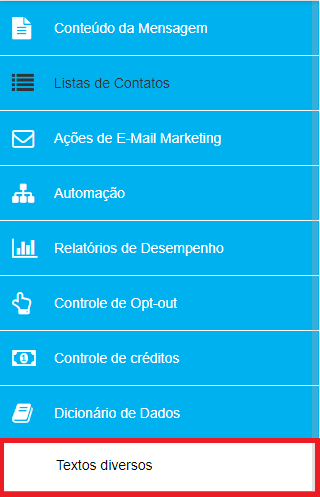
2 - É exibida a tela para definição de todos os textos de links adicionais. São eles: (A) Visualização Alternativa, (B) Solicitação de Remoção, (C) Encaminhamento de mensagem, (D) Alteração de cadastro, (E) Motivo de Remoção, (F) Texto de introdução da tela de Pedido de Remoção, (G) Texto de introdução da tela de alteração de cadastro, (H) Tipo de texto alternativo padrão das mensagens e (I) Texto de compartilhamento para redes sociais.
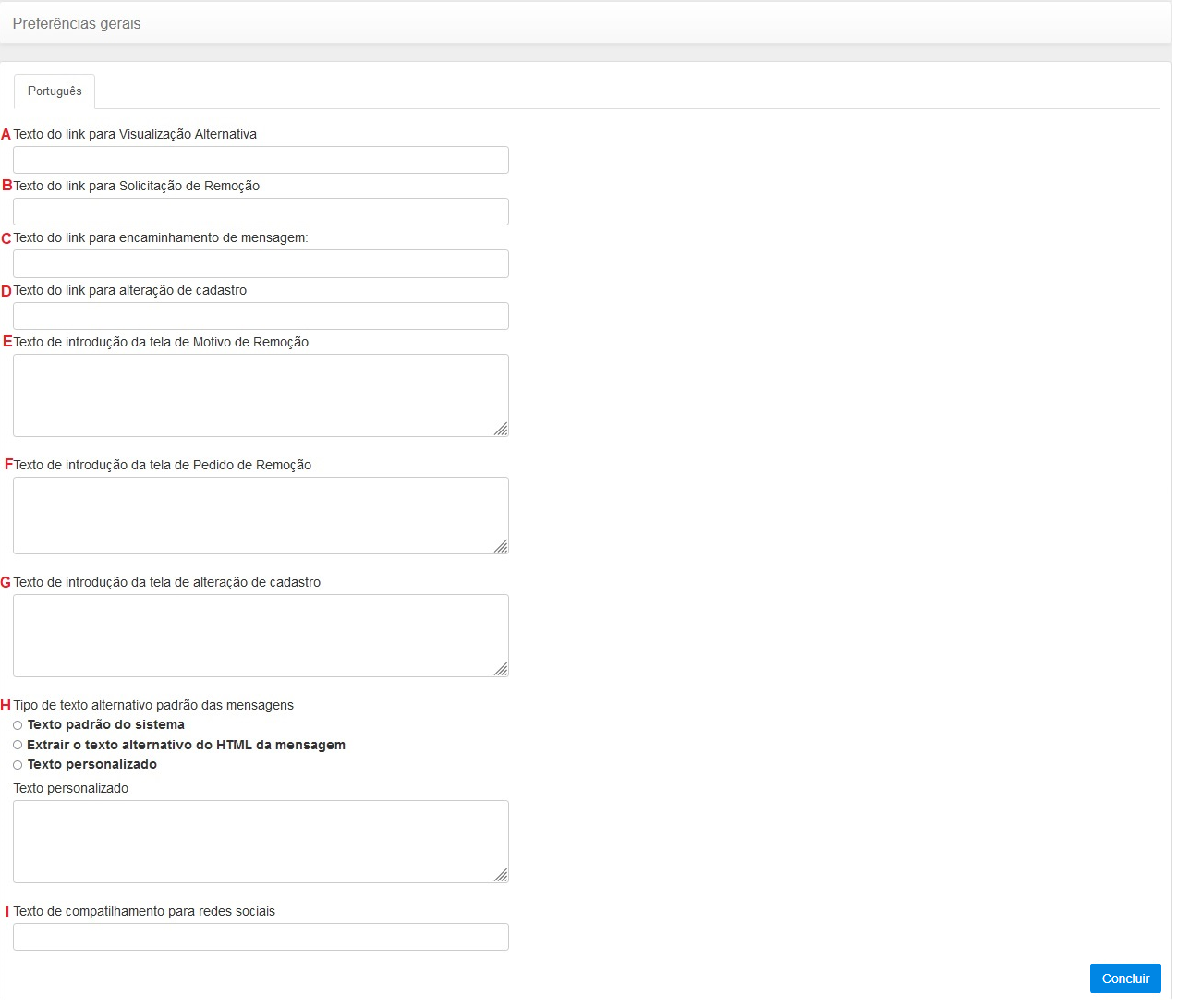
Vamos fazer a alteração do texto do link de visualização alternativa.
3 - Informe o novo texto do link escolhido para alteração e clique no botão "Concluir" ao final da tela.
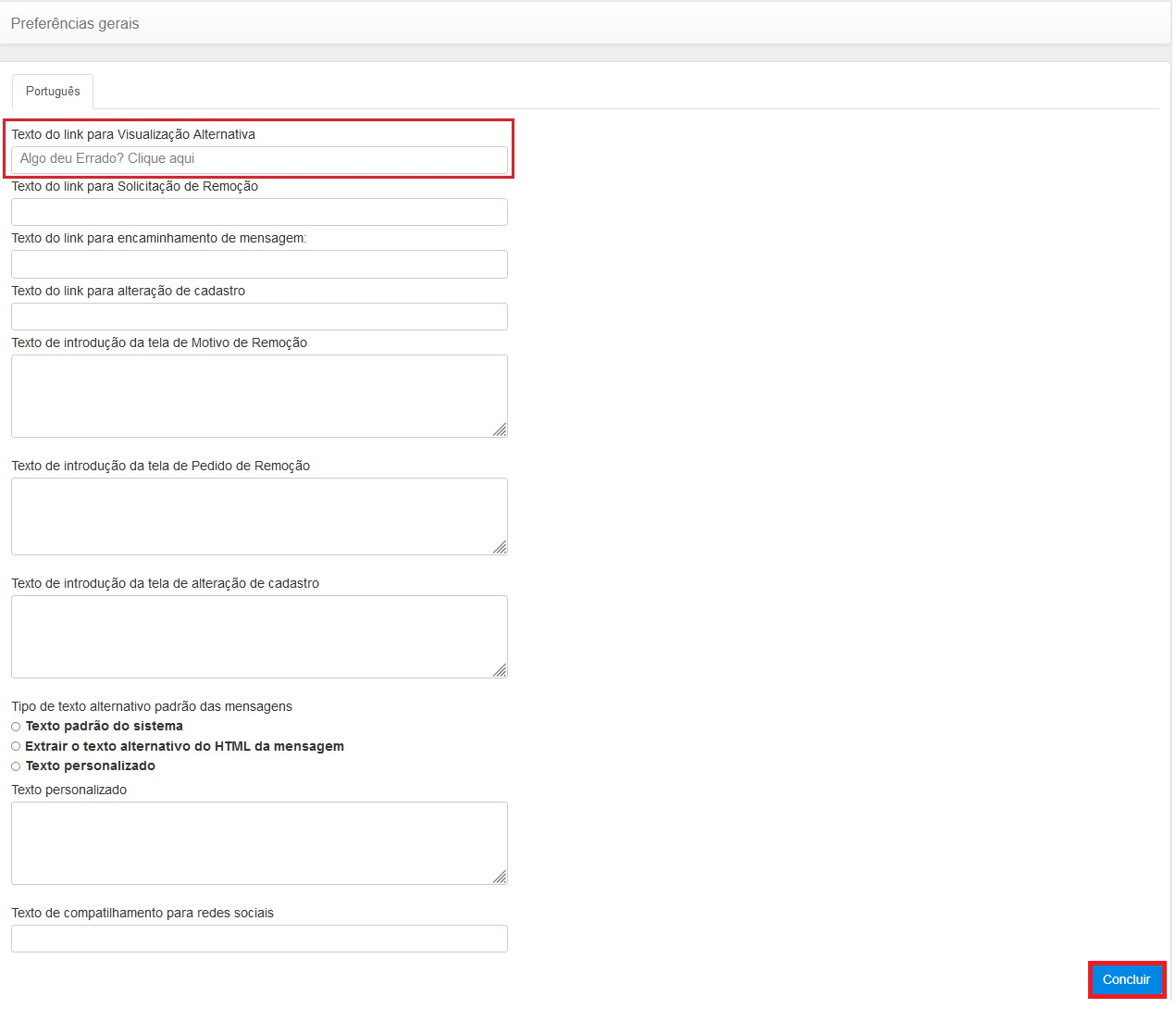
Segue as imagens do antes e depois:
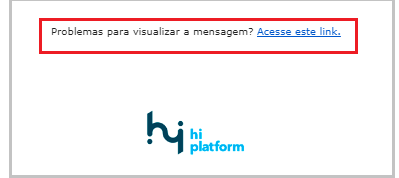
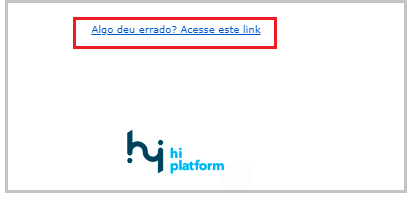
Nas configurações da mensagem é possível verificar a troca.
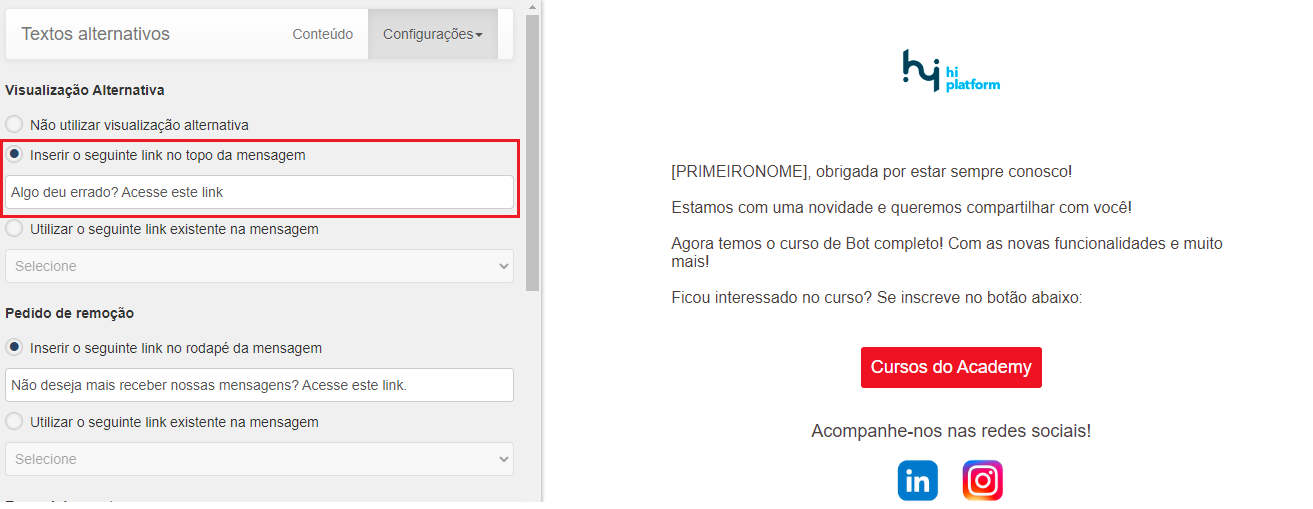
Essa alteração vai valer para todas as mensagens criadas após a configuração. Mensagens duplicadas vão assumir o texto da mensagem original.